Wat is exFat?
exFAT werd in de eerste plaats ontwikkeld ter vervanging van FAT32 op flash drives om de beperkingen van FAT / FAT32 op het gebied van de grootte van afzonderlijke bestanden (max. ca. 4GB per bestand) en de maximale partitiegrootte te ondervangen, terwijl de compatibiliteit met veel verschillende host-apparaten behouden blijft.
Voordelen van exFat: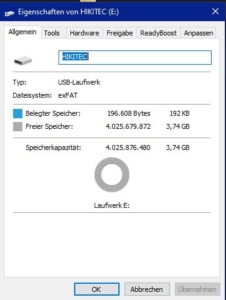
![]() Bijna alle besturingssystemen hebben er toegang toe
Bijna alle besturingssystemen hebben er toegang toe
![]() geen beperkingen van bestandsgrootte
geen beperkingen van bestandsgrootte
Nadelen van exFat:
![]() iets langzamer dan NTFS
iets langzamer dan NTFS
Wat is NTFS?
Vergeleken met het FAT-bestandssysteem biedt NTFS onder meer gerichte toegangsbeveiliging op bestandsniveau en een betere beveiliging van gegevens door middel van journaling. Er is echter niet zo’n brede compatibiliteit als met FAT. Een ander voordeel van NTFS is dat de bestandsgrootte niet beperkt is tot ongeveer 4 GB zoals bij FAT16/32.
Voordelen van NTFS: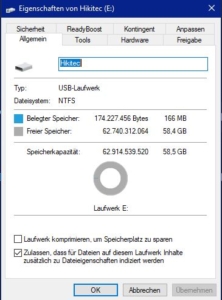
![]() er kunnen nieuwe besturingssystemen op worden geïnstalleerd
er kunnen nieuwe besturingssystemen op worden geïnstalleerd
![]() hogere datasnelheden
hogere datasnelheden
![]() Bestandsgroottes tot 16 TB mogelijk
Bestandsgroottes tot 16 TB mogelijk
![]() Partitiegroottes tot 256 TB
Partitiegroottes tot 256 TB
![]() schrijft bestanden “intelligent” om fragmentatie te voorkomen
schrijft bestanden “intelligent” om fragmentatie te voorkomen
![]() logt bestandswijzigingen in geval van crashes om gegevensverlies te voorkomen
logt bestandswijzigingen in geval van crashes om gegevensverlies te voorkomen
![]() Bestanden kunnen worden gecodeerd
Bestanden kunnen worden gecodeerd
![]() Compressie van bestanden en schijven mogelijk
Compressie van bestanden en schijven mogelijk
![]() snellere defragmentatie
snellere defragmentatie
![]() Toegang tot bestanden kan worden gecontroleerd
Toegang tot bestanden kan worden gecontroleerd
![]() Gebruikers kunnen geheugenquota toegewezen krijgen
Gebruikers kunnen geheugenquota toegewezen krijgen
Nadelen van NTFS:
![]() volledige ondersteuning alleen onder Windows-besturingssystemen
volledige ondersteuning alleen onder Windows-besturingssystemen
![]() niet leesbaar door veel apparaten
niet leesbaar door veel apparaten
Wat zijn de belangrijkste bestandssystemen in Windows?
- Bestandssysteem
- FAT32
- exFAT
- NTFS 1.0, 1.1, 2
- NTFS 3.0, 3.1, TxF
- maximaal. Verdeling
- 8 TB
- >8 TB
- >8 TB
- >8 TB
- Gebruik
- Windows 95b, Windows 98, Windows ME
- Windows CE, Flash-Speichermedien
- Windows NT 3.1 bis Windows NT 4.0
- Windows 2000, Windowx XP, Windows Vista, Windows 7
Hoe formatteer ik een USB stick onder Windows:
![]() Sluit de USB-stick aan op uw PC/laptop door hem in een vrije USB-poort te steken.
Sluit de USB-stick aan op uw PC/laptop door hem in een vrije USB-poort te steken.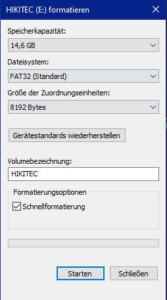
![]() Klik op het Windows Start icoon links onderaan, en klik dan op Computer. Hier ziet u de aangesloten verwisselbare schijf.
Klik op het Windows Start icoon links onderaan, en klik dan op Computer. Hier ziet u de aangesloten verwisselbare schijf.
![]() Klik met de rechtermuisknop op de USB stick en selecteer met een linkermuisklik “Formatteren …”. Er wordt een nieuw venster geopend.
Klik met de rechtermuisknop op de USB stick en selecteer met een linkermuisklik “Formatteren …”. Er wordt een nieuw venster geopend.
![]() Hier kunt u het gewenste bestandssysteem kiezen. Als u uw USB-stick met andere besturingssystemen wilt gebruiken, raden wij de standaardinstelling “NTFS” aan.
Hier kunt u het gewenste bestandssysteem kiezen. Als u uw USB-stick met andere besturingssystemen wilt gebruiken, raden wij de standaardinstelling “NTFS” aan.
![]() Als u uw stick toch alleen met Windows-systemen wilt koppelen, kunt u de “FAT32”-instelling kiezen. Als u uw stick toch alleen met Windows-systemen wilt koppelen, kunt u de “FAT32”-instelling kiezen.
Als u uw stick toch alleen met Windows-systemen wilt koppelen, kunt u de “FAT32”-instelling kiezen. Als u uw stick toch alleen met Windows-systemen wilt koppelen, kunt u de “FAT32”-instelling kiezen.
![]() Om een schijf groter dan 32 GByte te formatteren met FAT32, heeft u een extra programma nodig, zoals FAT32Formatter.
Om een schijf groter dan 32 GByte te formatteren met FAT32, heeft u een extra programma nodig, zoals FAT32Formatter.
![]() U kunt de “Opslagcapaciteit” en de “Grootte van de toewijzingseenheden” ongewijzigd laten.
U kunt de “Opslagcapaciteit” en de “Grootte van de toewijzingseenheden” ongewijzigd laten.
![]() Achter “Volume label” kunt u een naam voor de USB stick definiëren. U kunt dit op elk moment na het formatteren nog veranderen.
Achter “Volume label” kunt u een naam voor de USB stick definiëren. U kunt dit op elk moment na het formatteren nog veranderen.
![]() In de regel kunt u het vinkje voor “Snelle opmaak” laten staan of zetten, aangezien dit type opmaak in de meeste gevallen volstaat. Als u echter aan de veilige kant wilt staan bij het verwijderen van gegevens, kunt u het vinkje verwijderen.
In de regel kunt u het vinkje voor “Snelle opmaak” laten staan of zetten, aangezien dit type opmaak in de meeste gevallen volstaat. Als u echter aan de veilige kant wilt staan bij het verwijderen van gegevens, kunt u het vinkje verwijderen.
![]() Klik op “Start” en bevestig de beveiligingsprompt. Uw USB-stick zal dan geformatteerd worden.
Klik op “Start” en bevestig de beveiligingsprompt. Uw USB-stick zal dan geformatteerd worden.
Hoe formatteer ik een USB stick onder CDM*:
![]() Sluit de USB-stick aan op uw PC door hem in te pluggen in een vrije USB-poort.
Sluit de USB-stick aan op uw PC door hem in te pluggen in een vrije USB-poort.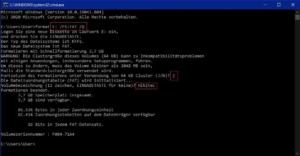
![]() Druk op de WINDOWS toets + R
Druk op de WINDOWS toets + R
![]() Typ “CMD” en druk op Enter. Een nieuw zwart venster (console) wordt geopend.
Typ “CMD” en druk op Enter. Een nieuw zwart venster (console) wordt geopend.
![]() Hier moet je “format” ingeven, dan de schijfletter hier in het voorbeeld “E:” dan “/FS” voor het formatteren en dan het formaat hier in het voorbeeld “FAT32”. Bevestig uw invoer met Enter. “format E: /FS:FAT32” ) Meer informatie vindt u hier: https://ss64.com/nt/format.html
Hier moet je “format” ingeven, dan de schijfletter hier in het voorbeeld “E:” dan “/FS” voor het formatteren en dan het formaat hier in het voorbeeld “FAT32”. Bevestig uw invoer met Enter. “format E: /FS:FAT32” ) Meer informatie vindt u hier: https://ss64.com/nt/format.html
![]() U krijgt nu weer een overzicht van de USB stick hier in het voorbeeld ” Het TYPE van het bestandssysteem”, de geheugengrootte en welke formattering werd gekozen. Als alles correct is bevestig dit door op J + Enter te drukken.
U krijgt nu weer een overzicht van de USB stick hier in het voorbeeld ” Het TYPE van het bestandssysteem”, de geheugengrootte en welke formattering werd gekozen. Als alles correct is bevestig dit door op J + Enter te drukken.
![]() Vervolgens kunt u de USB-stick een stationsaanduiding geven (11 tekens) en met Enter bevestigen.
Vervolgens kunt u de USB-stick een stationsaanduiding geven (11 tekens) en met Enter bevestigen.
![]() Uw USB-stick zal dan geformatteerd worden.
Uw USB-stick zal dan geformatteerd worden.
*Gebruik op eigen risico! Als u het verkeerd gebruikt, kunt u onbedoeld belangrijke gegevens wissen.








